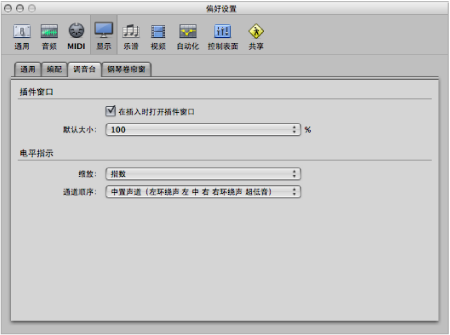打开、关闭和调整插件窗口大小
插件的动手操作在插件窗口中进行。可在此窗口中访问所有插件参数。各插件的实例都有自己的插件窗口,从而使其每个都有离散设置。
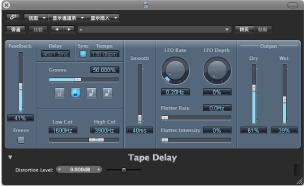
插入插件时将自动打开插件窗口。可以通过在“Logic Pro”>“偏好设置”>“显示”>“调音台”面板中取消选择“在插入时打开插件窗口”注记格来更改此操作。
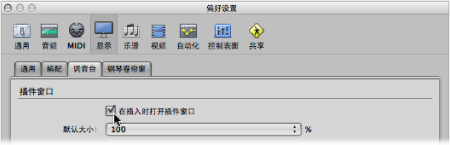
若要关闭插件窗口
点按插件窗口左上角的关闭按钮。
备注: 关闭插件窗口并不会使插件停用。
若要打开关闭的插件窗口
连按一个分配的“插入”或“乐器”插槽。(插件名称显示在插槽上。)
若要隐藏或显示所有打开的插件窗口
使用“隐藏/显示所有插件窗口”键盘命令(默认分配: V)。
您也可以单独或全局地调整插件窗口的大小。
若要调整插件窗口的大小
请执行以下一项操作:
拖移插件窗口的右下角。此缩放操作适用于单个插件。
在插件窗口的“视图”菜单中选取窗口大小。此缩放操作适用于单个插件。

在“Logic Pro”>“偏好设置”>“显示”>“调音台”面板中设定插件窗口的默认大小。此缩放操作适用于所有插件。